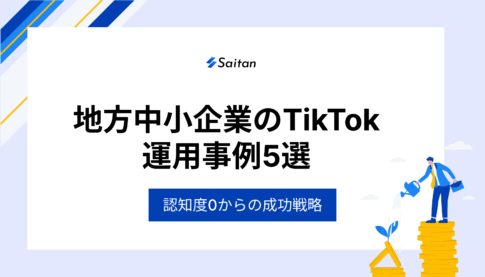TikTokはショート動画プラットフォームとして広く知られていますが、写真を中心としたコンテンツも人気なのを知っていますか? 。お気に入りのクリエイターが投稿した魅力的な写真、自分で撮った写真など、TikTokでは様々な写真を見ることができます。
沢山の写真の中で「保存したい!」と惹かれた写真と出会えたら、端末に保存することも可能です。
この記事では、基本の写真の保存方法や保存がうまくいかないときの原因と対処法について解説します。TikTokの写真保存に関する知識を身につけて、ルールとマナーを守りながらコンテンツを楽しみましょう。
独学の運用を辞めて、最短でTikTokを伸ばしませんか?
TikTok運用には明確な勝ちパターンがあります。それを知らないまま独学で運用をスタートしてしまうと、結果的にアカウントを作り直さないといけなくなり、時間とお金を大きく無駄にしてしまうことに。
だからこそ、まずはSaitanにご相談いただきたいと思っています。弊社は独自の運用メソッドによって、下記のような実績を残してきました。
- 運用開始後2ヶ月で家電メーカーの販売売上259%UP
- 運用開始後3ヶ月で地方中小企業の応募者数500%UP
- 運用開始後3ヶ月でプロフィールアクセス数40,000回超え
一度プロの運用メソッドを学んでみませんか?
TikTokで写真保存はできる?基本の保存方法を知ろう
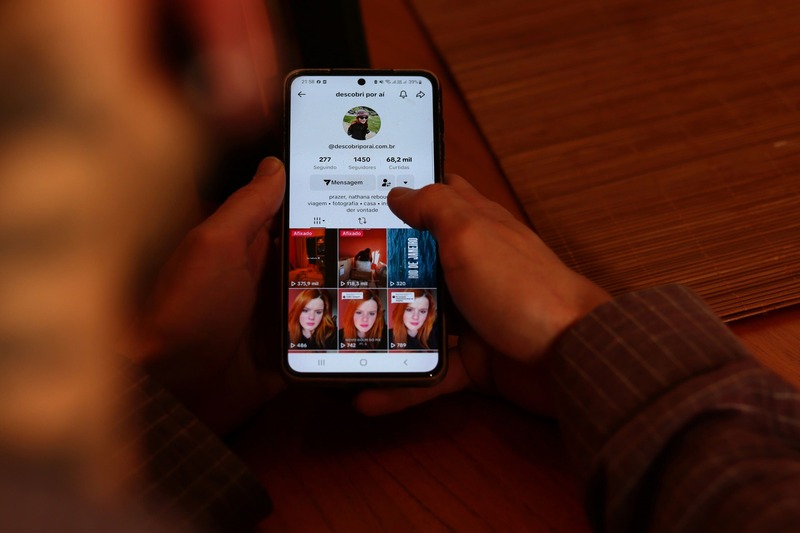
TikTokは動画が中心のアプリですが、印象的なシーンを画像として残すことが出来ます。その場合は、動画を一時停止し、次の手順で保存しましょう。
ここでは、TikTok内で画像を保存する基本的な手順を紹介します。
TikTokの「写真モード」とは
TikTokの「写真モード」は、静止画を主役にしたコンテンツを作成・共有するための機能です。ユーザーは2枚〜最大35枚カルーセル形式(横スワイプで閲覧する形式)で投稿できます。
この機能は写真を並べるだけでなく、投稿にBGMをつけたり、最大4000文字の説明文を追加したりして、オリジナリティあふれるコンテンツを作れます。Instagramのカルーセル投稿と似た形式は、チュートリアルや商品の紹介、ストーリー仕立てのコンテンツなど、動画とは異なる形での情報発信に適しています。
動画が主流のTikTokにおいて、写真モードは、プラットフォームの表現の幅を広げる戦略的な一手といえるでしょう。
写真として保存できるのはどんな投稿?
TikTokで写真として保存できるのは、「写真モード」で投稿されたコンテンツです。
TikTokの公式ヘルプに記載があるとおり、投稿者がダウンロードを許可している場合に限り、写真投稿を自分のデバイスに保存できます。
自分自身の投稿だけでなく、他のユーザーの投稿にも適用されます。最も重要なのは、保存の可否が完全に投稿者の設定に依存する点です。
投稿者がプライバシー設定で「動画のダウンロード」をオフにしている場合、共有メニューに「写真を保存」のボタン自体が表示されません。つまり、TikTokにおける写真の保存は、誰もがいつでも行える操作ではなく、クリエイターの許可に基づいた操作なのです。
通常のスクショとの違いと注意点
TikTokの写真を保存する際、公式の保存機能とスマートフォンのスクリーンショット機能では、得られる結果に明確な違いがあります。公式の「写真を保存」機能は、投稿されたオリジナルの画像データをダウンロードするため、一般的に高画質です。
対してスクリーンショットは、画面に表示されている映像をそのまま画像化する仕組みです。そのため、スマートフォンの画面解像度に依存し、画質が低下する場合があるため注意しましょう。
独学の運用を辞めて、最短でTikTokを伸ばしませんか?
TikTok運用には明確な勝ちパターンがあります。それを知らないまま独学で運用をスタートしてしまうと、結果的にアカウントを作り直さないといけなくなり、時間とお金を大きく無駄にしてしまうことに。
だからこそ、まずはSaitanにご相談いただきたいと思っています。弊社は独自の運用メソッドによって、下記のような実績を残してきました。
- 運用開始後2ヶ月で家電メーカーの販売売上259%UP
- 運用開始後3ヶ月で地方中小企業の応募者数500%UP
- 運用開始後3ヶ月でプロフィールアクセス数40,000回超え
一度プロの運用メソッドを学んでみませんか?
TikTokで写真を保存するやり方【iPhone/Android】

使用するスマートフォンの種類によって、写真保存の操作は少しずつ異なります。iPhoneとAndroidでは、手順の流れに違いがあるため、あらかじめ把握しておきましょう。
ここでは、端末ごとの具体的な方法をわかりやすく解説します。
自分の投稿を保存する方法(公開前・公開後)
自分の投稿を保存するには、投稿前と投稿後の2つのタイミングで異なる操作を行います。投稿前に保存を設定する方法は、コンテンツを他のSNSで再利用する計画がある場合などに便利な「事前のバックアップ」といえるでしょう。
投稿前に写真を保存する方法
- 投稿内容を作成する
- 「その他のオプション」をタップ
- 「ウォーターマーク付きで保存」を押す
- 「写真として保存」を押す
- 「デバイスに保存」のスイッチをオンにする
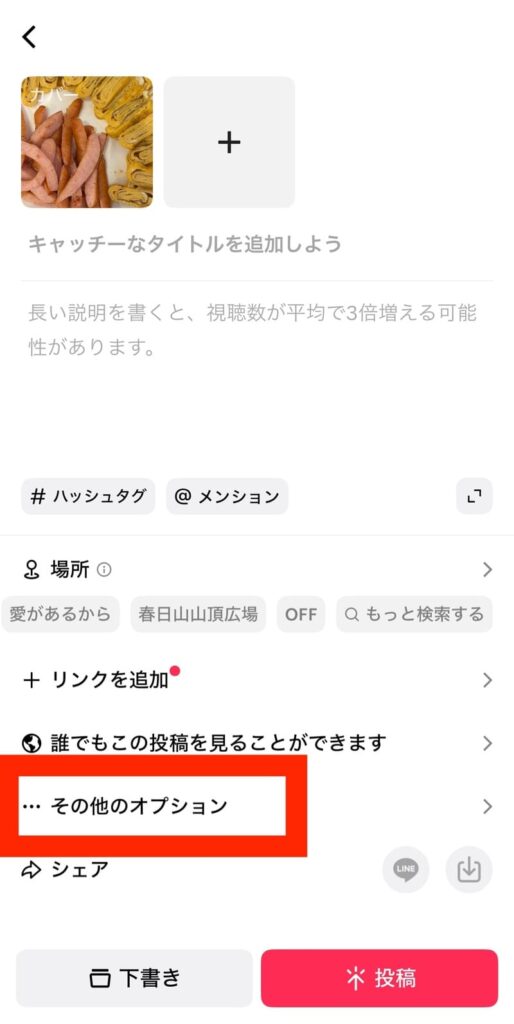
まず、投稿内容を作成したら、「その他のオプション」をタップします。
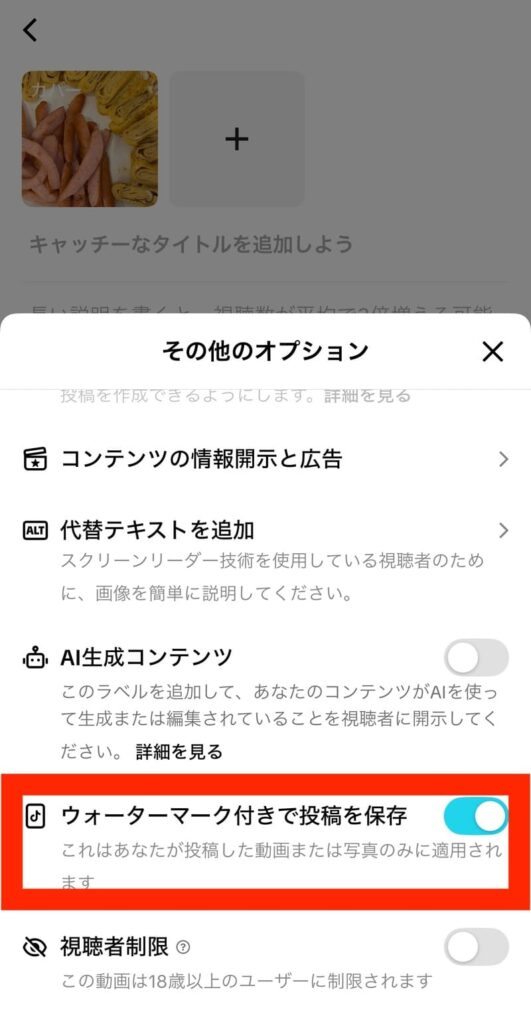
次に表示される項目の中から「ウォーターマーク付きで保存」を選び、「写真として保存」を押してください。
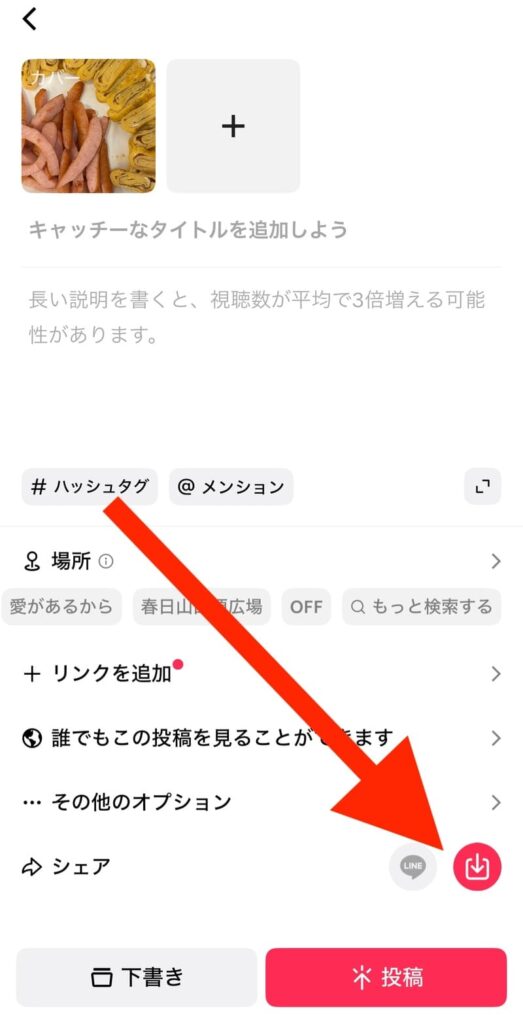
最後に、「デバイスに保存」のスイッチをオンにすることで、動画や画像が端末に保存されます。
この設定で投稿すると、公開と同時に写真が自動保存(カメラロールに保存)されます。
すでに公開済みの投稿を保存する方法
- 自分のプロフィールページから保存したい投稿を開く
- 画面右下の「…」アイコンをタップ
- メニューから「保存」を選択
- 「ダウンロードする」・「画像を保存」を選択
- 写真が端末にダウンロード保存される
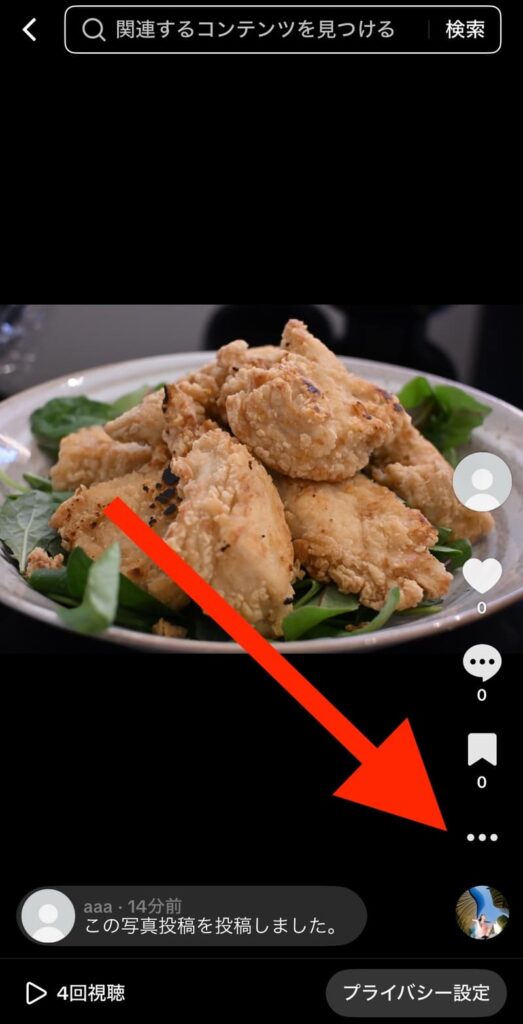
自分のプロフィールページから保存したい投稿を開き、画面右下に表示される「…」アイコンをタップします。
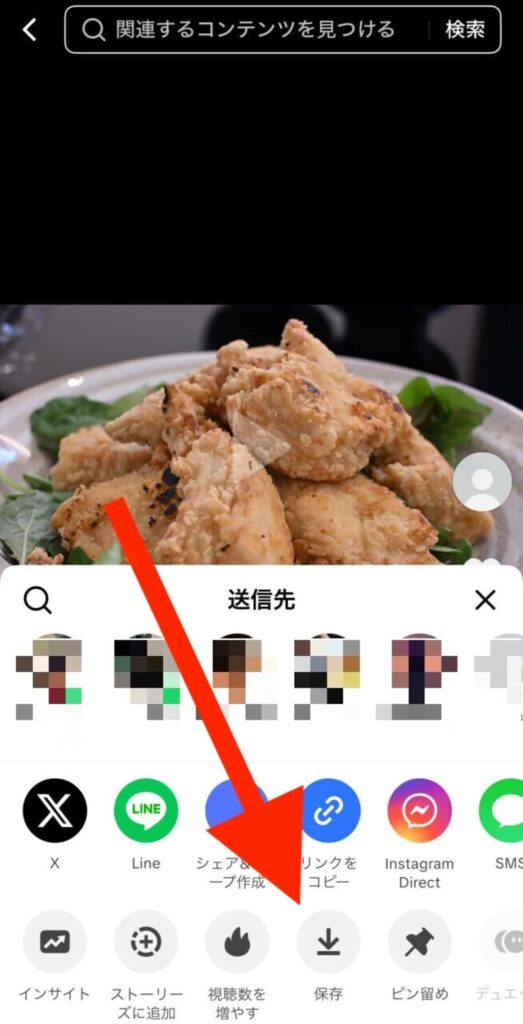
表示されたメニューの中から「保存」を選び、「ダウンロードする」または「画像を保存」を選択してください。これにより、写真が端末に保存されます。
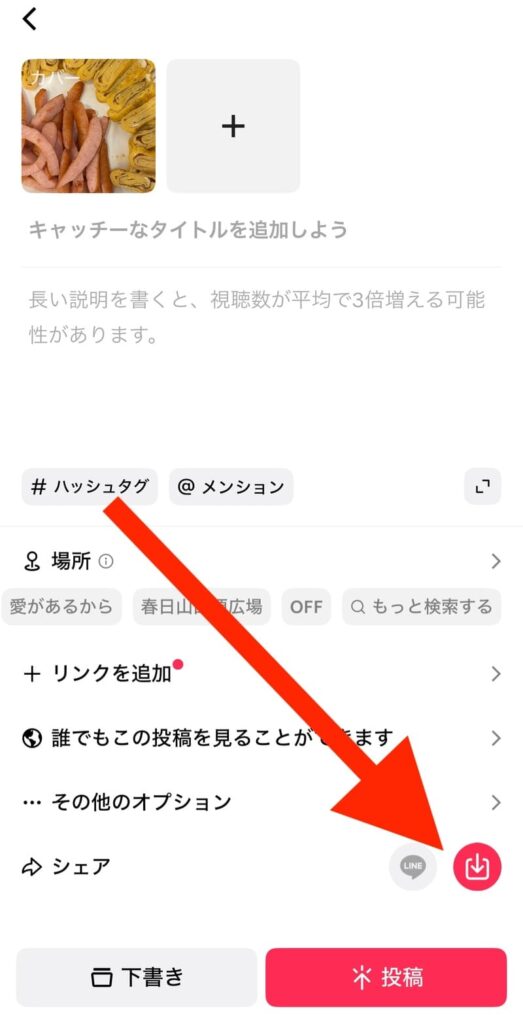
投稿前の保存は、投稿内容を作成し、最終確認画面に進んだ段階で行います。画面の「その他のオプション」をタップし「デバイスに保存」のスイッチをオンにしてください。
この設定で投稿すると、公開と同時に編集済みの写真が端末のカメラロールへ自動的に保存されます。
他人の投稿を写真で保存する方法
他のユーザーが投稿した写真を保存する手順は、自分の公開済み投稿を保存する場合と基本的に同じです。この方法は、気に入ったコンテンツを後から見返したり、参考にしたりするのに役立ちます。
他人の投稿を写真で保存する方法
- 保存したい写真投稿を開く
- 画面右側の「シェア」アイコンをタップ
- メニュー内に「保存」が表示されていれば選択する
- 選択後、写真が端末にダウンロード保存される
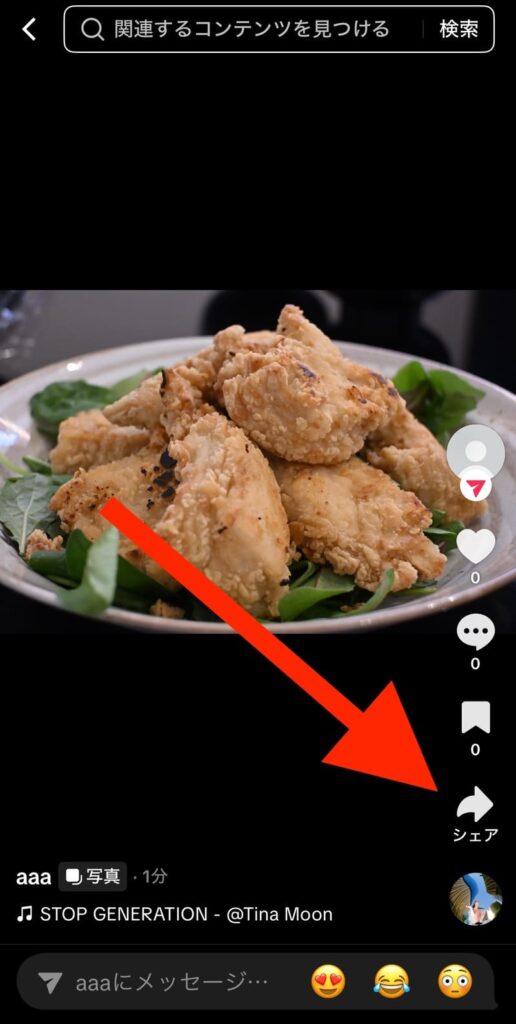
保存したい写真投稿を開きます。
画面右側の「シェア」アイコンをタップしましょう。
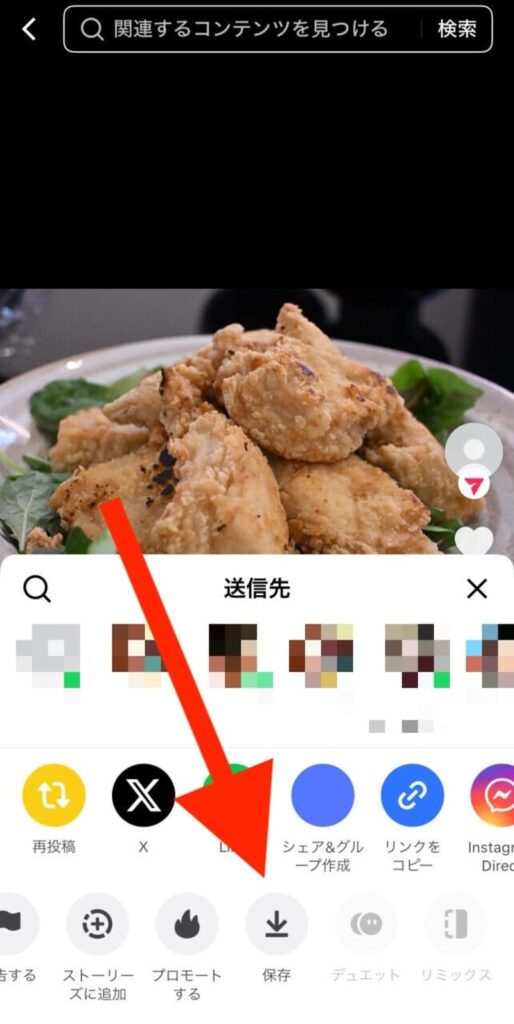
メニュー内に「保存」が表示されているので、タップしてください。
選択後、写真が端末にダウンロード保存されます。
「写真を保存」ボタンは投稿者がダウンロードを許可している場合にのみ表示されます。ボタンが見当たらない場合は、クリエイターが意図的に共有を制限していると考えてください。
投稿せずに写真だけ保存する方法【下書き活用】
TikTokの強力な編集機能を使いつつも、プラットフォームには投稿せず、編集後の写真だけを端末に保存したい場合があります。
公式機能では直接行えませんが「下書き」と「限定公開」を組み合わせると実現できます。この方法は、ユーザーコミュニティによって発見された、プラットフォームが直接提供していないニーズを埋める巧妙な裏技といえるでしょう。
投稿せずに写真だけ保存する方法
- 通常どおり写真投稿を作成する
- 投稿画面で「投稿」ボタンの隣にある「下書き」をタップして保存
- プロフィール画面の「下書き」フォルダから対象の投稿を選択
- 投稿画面で「この投稿の公開範囲」をタップし、「自分のみ」に設定
- 「その他のオプション」で「デバイスに保存」がオンになっているか確認
- 「投稿」をタップ(非公開で投稿され、同時にカメラロールへ写真が保存される)
具体的な手順は以下のとおりです。
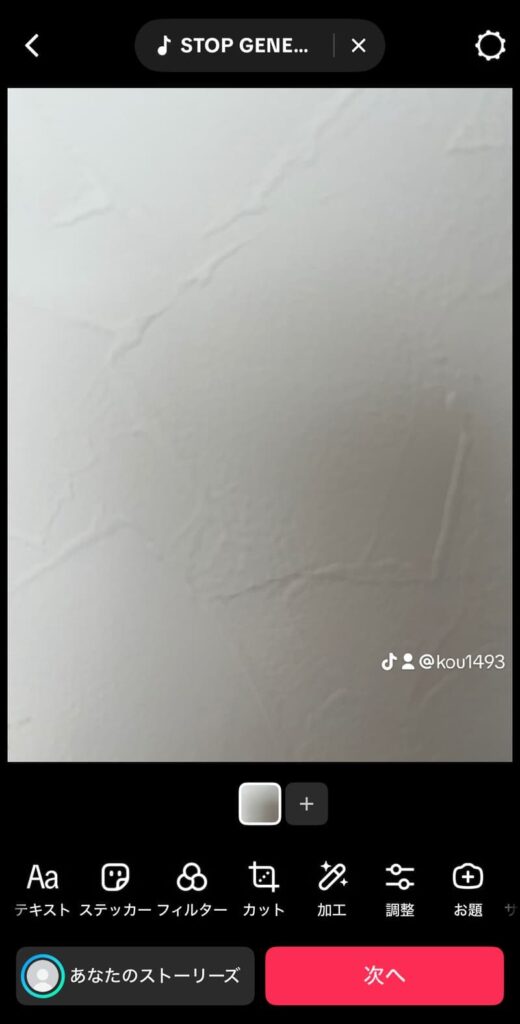
通常どおり投稿を作成します。写真を選択し、音楽やエフェクトなどを追加してください。
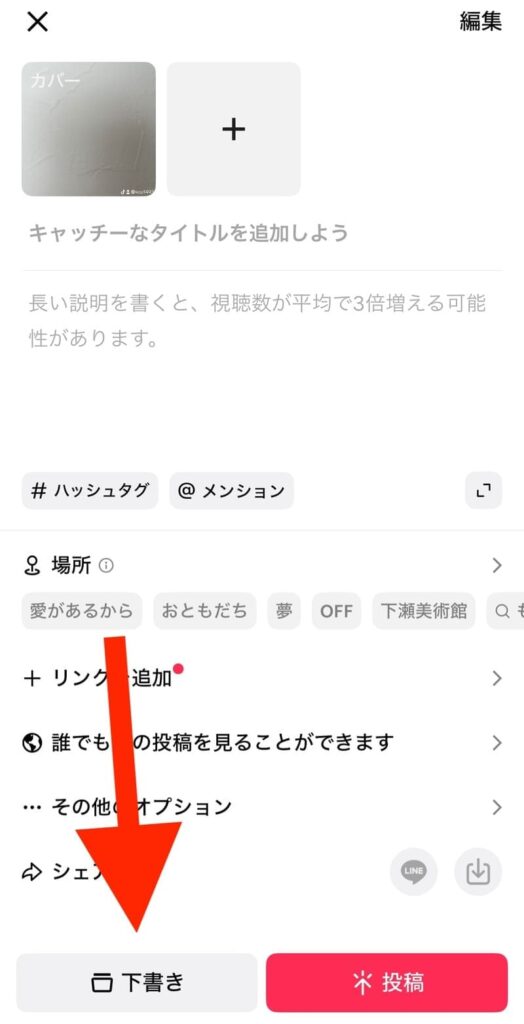
最後の投稿画面で「投稿」ボタンの隣にある「下書き」をタップして、編集内容をアプリ内に保存します。
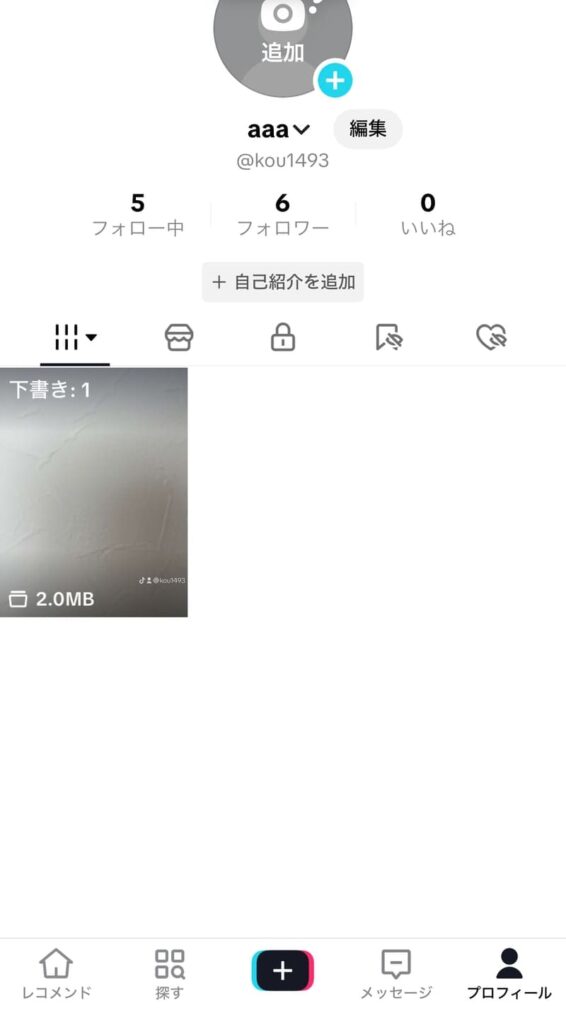
次に、自分のプロフィール画面を開き「下書き」フォルダから先ほど保存した下書きを選択します。
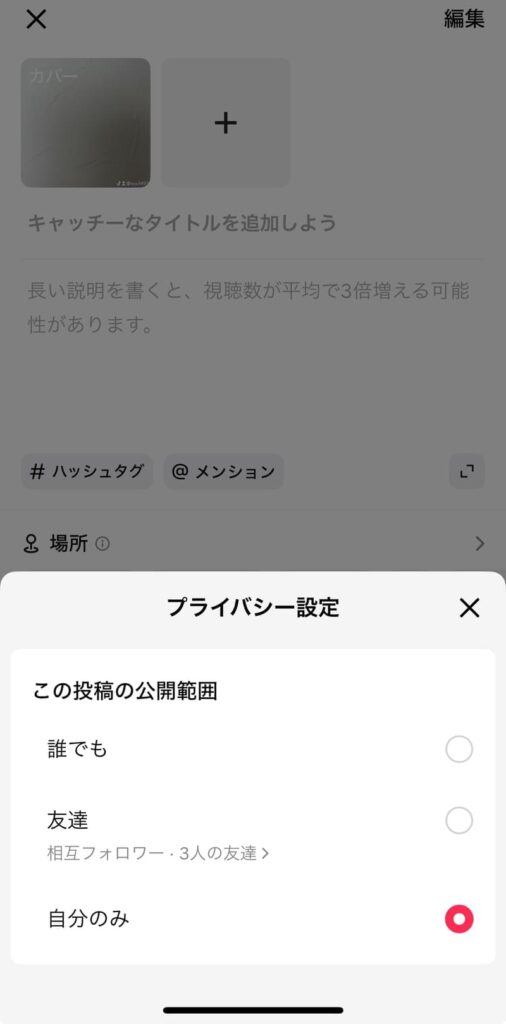
再び投稿画面が表示されたら「この投稿の公開範囲」をタップし「自分のみ」に設定します。
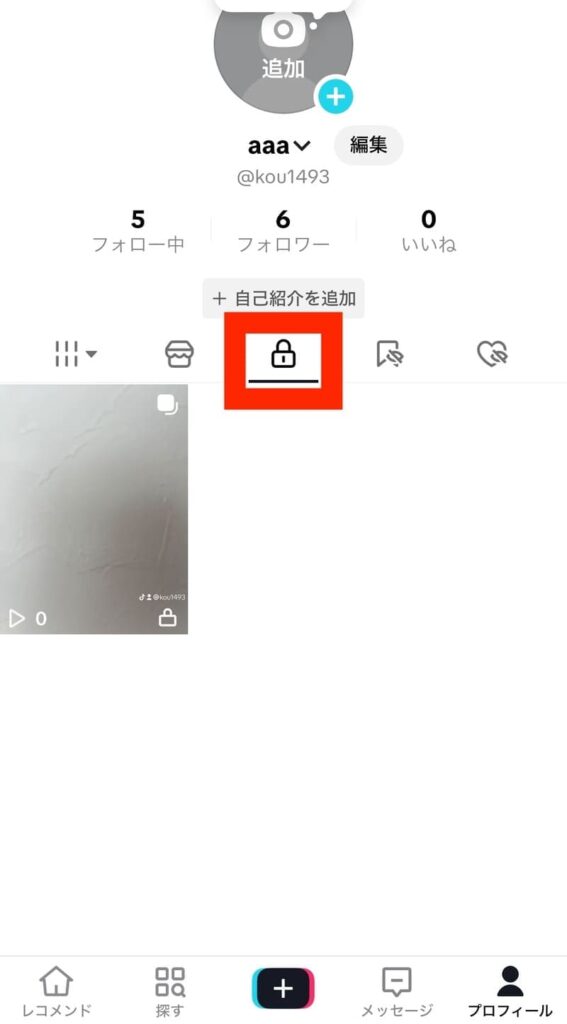
「その他のオプション」内で「デバイスに保存」のスイッチがオンになっているか確認します。
最後に「投稿」をタップします。これでコンテンツは誰にも見られることなく非公開で投稿され、同時に端末のカメラロールに写真が保存されます。
その後、不要であれば非公開投稿を削除しても問題ありません。
ロゴなし・ユーザー名なしで保存する方法

保存した画像にロゴや名前が入っていると、見た目が気になることもあります。すっきりした状態で保存したい場合は、余計な表示を省く工夫が必要です。
ここでは、ロゴやユーザー名を含めずに画像を保存する方法を紹介しましょう。
TikTokの写真を保存するとバレる?
TikTokで他人の投稿を保存する際「相手に通知が届くのではないか」と心配する方もいるはずです。スクリーンショットの通知機能がある他のSNSに慣れていると、同様の不安を抱いてしまいますよね。
結論からいうと、TikTokでは写真や動画を保存しても投稿者に通知は届きません。公式のダウンロード機能を使った場合も、スクリーンショットや画面録画を行った場合も、相手に知られる心配は無用です。
TikTokのシステム上、保存やスクショといった行為は、閲覧者のプライベートな操作と位置づけられています。通知が届くのは「いいね」「コメント」「フォロー」「リポスト」といった、他者とのコミュニケーションを意図した明確なアクションに限られます。
したがって、個人的な鑑賞や参考のためにコンテンツを保存する行為は、気兼ねなく行って問題ありません。
独学の運用を辞めて、最短でTikTokを伸ばしませんか?
TikTok運用には明確な勝ちパターンがあります。それを知らないまま独学で運用をスタートしてしまうと、結果的にアカウントを作り直さないといけなくなり、時間とお金を大きく無駄にしてしまうことに。
だからこそ、まずはSaitanにご相談いただきたいと思っています。弊社は独自の運用メソッドによって、下記のような実績を残してきました。
- 運用開始後2ヶ月で家電メーカーの販売売上259%UP
- 運用開始後3ヶ月で地方中小企業の応募者数500%UP
- 運用開始後3ヶ月でプロフィールアクセス数40,000回超え
一度プロの運用メソッドを学んでみませんか?
TikTok写真が保存できない原因とその対処法
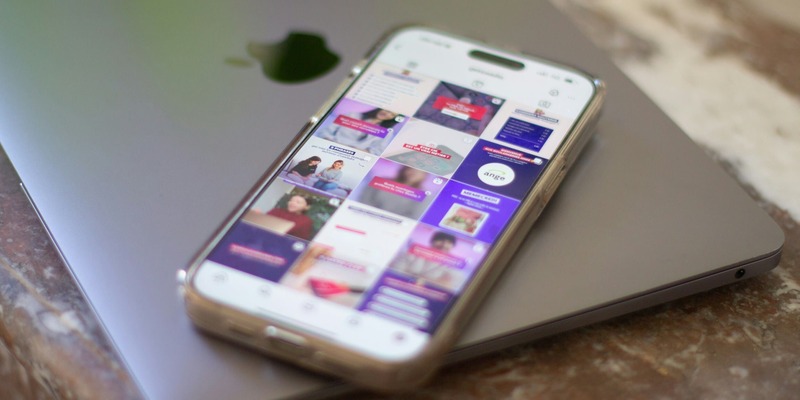
操作しても写真が保存できないときは、スマートフォンの設定やアプリの動作環境が影響している可能性があります。うまくいかない場合は、原因をひとつずつ確認してみましょう。
ここからは原因と対処法について解説していきます。
投稿者の設定で保存ができないケース
写真の保存ができない最も一般的な原因は、投稿者自身がダウンロードを許可していないケースです。クリエイターは、アカウントのプライバシー設定で「動画のダウンロード」をオフにできます。
この設定がオフになっている投稿では、共有メニューに「写真を保存」の選択肢が表示されません。これはアプリの不具合ではなく、クリエイターのコンテンツ保護のための意図的な仕様です。
そのため、ユーザー側で設定を変えるのは不可能です。投稿者の意思を尊重し、保存を諦めるか、前述したスクリーンショットなどの代替手段を検討しましょう。
端末容量・通信環境が原因の場合
デバイスやネットワーク環境の問題も、写真が保存できない原因として頻繁に見られます。スマートフォンのストレージ(空き容量)が不足していると、新しいデータを保存できずにダウンロードが失敗します。
空き容量を確認する方法は以下のとおりです。
- iPhoneの場合は「設定」→「一般」→「iPhoneストレージ」
- Androidの場合は「設定」→「ストレージ」
不要なアプリやファイルを削除して容量を確保しましょう。
また、Wi-Fiの電波が弱い、あるいはモバイルデータ通信が不安定な場合もダウンロードに失敗する場合もあります。安定したWi-Fiに接続し直す、一度機内モードをオン・オフして通信をリセットするなどの対策を試しましょう。
アプリが古い・バグによる不具合対処
アプリやOSに起因する一時的な不具合で保存機能が正常に動作しない場合もあります。このような状況では、以下の基本的な対処法で解決するケースが多いです。
- TikTokアプリを一度終了し、再起動する
- アプリストアで最新バージョンに更新する
- スマホ設定からTikTokに写真アクセスを許可する
これらの手順を試しても解決しない場合は、最終手段としてスマートフォンのOS自体が最新かを確認し、アップデートを行いましょう。
まとめ|TikTokの「写真保存」はルールを守って行おう!
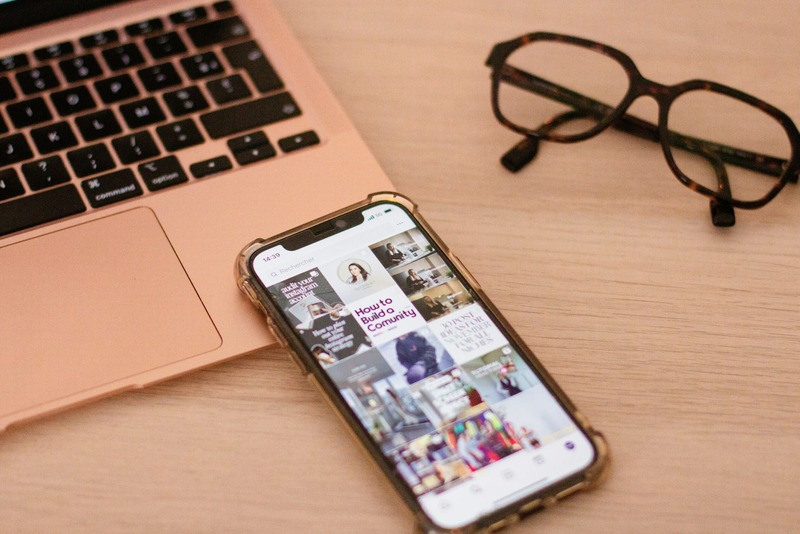
この記事では、TikTokの写真保存機能について、基本操作からロゴなしでの保存方法、トラブル時の対処法までを紹介しました。公式機能や下書き保存を活用すれば、投稿せずに高品質な画像を端末に残すことも可能です。
ただし、保存した写真の扱いには注意が必要です。日本の著作権法では、個人で楽しむ範囲なら保存は認められていますが、他のSNSでの再投稿や不特定多数への共有は、著作権侵害となる場合があります。
保存できる=自由に使っていい、というわけではありません。クリエイターの努力に敬意を払い、ルールを守って写真を楽しみましょう。